Jak dodawać lub usuwać zegary światowe na iPhonie i iPadzie
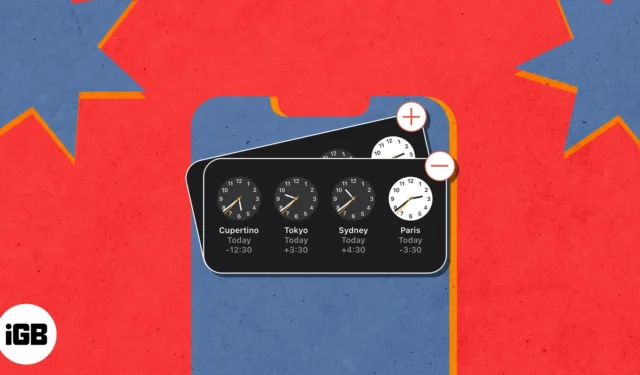
Jeśli kontaktujesz się z ludźmi z kilku regionów świata lub pracujesz zdalnie, wystarczy mały zegar światowy, aby śledzić różne strefy czasowe. Pomaga określić najlepszy czas na kontakt z nimi. Jak zawsze, Twój iPhone przychodzi Ci na ratunek dzięki wbudowanemu zegarowi światowemu w aplikacji Zegar.
W tym przewodniku pokażę, jak dodawać lub usuwać zegar światowy na iPhonie lub iPadzie i wyświetlać czas w różnych regionach w czasie rzeczywistym.
- Jak dodać strefę czasową do zegara światowego na iPhonie lub iPadzie
- Jak dodać zegar światowy do ekranu głównego na iPhonie
- Jak usunąć strefę czasową z zegara światowego na iPhonie lub iPadzie
Jak dodać strefę czasową do zegara światowego na iPhonie lub iPadzie
- Otwórz aplikację Zegar → Upewnij się, że jesteś na karcie Zegar światowy .
- Stuknij ikonę dodawania (+) .
- Wybierz dowolną z wymienionych stref czasowych do dodania.
Użyj paska wyszukiwania u góry, aby znaleźć określone miasto. Możesz dodać dowolną liczbę stref czasowych.
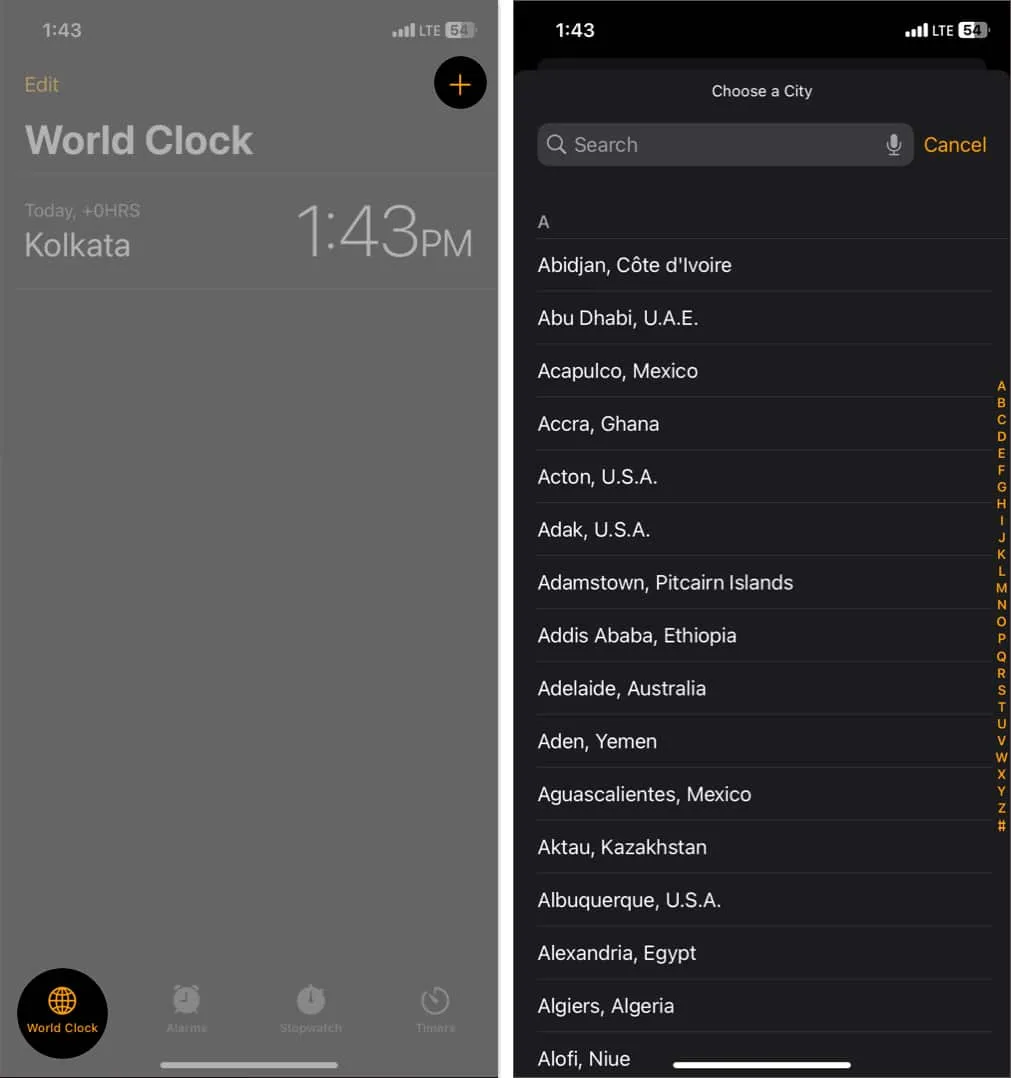
Jak dodać zegar światowy do ekranu głównego na iPhonie
Po dodaniu wszystkich preferowanych stref czasowych dodaj aplikację Zegar jako widżet na ekranie głównym iPhone’a lub iPada. Aby to zrobić:
- Naciśnij i przytrzymaj ekran główny → Stuknij znak plus .
- Wybierz widżet Zegar .
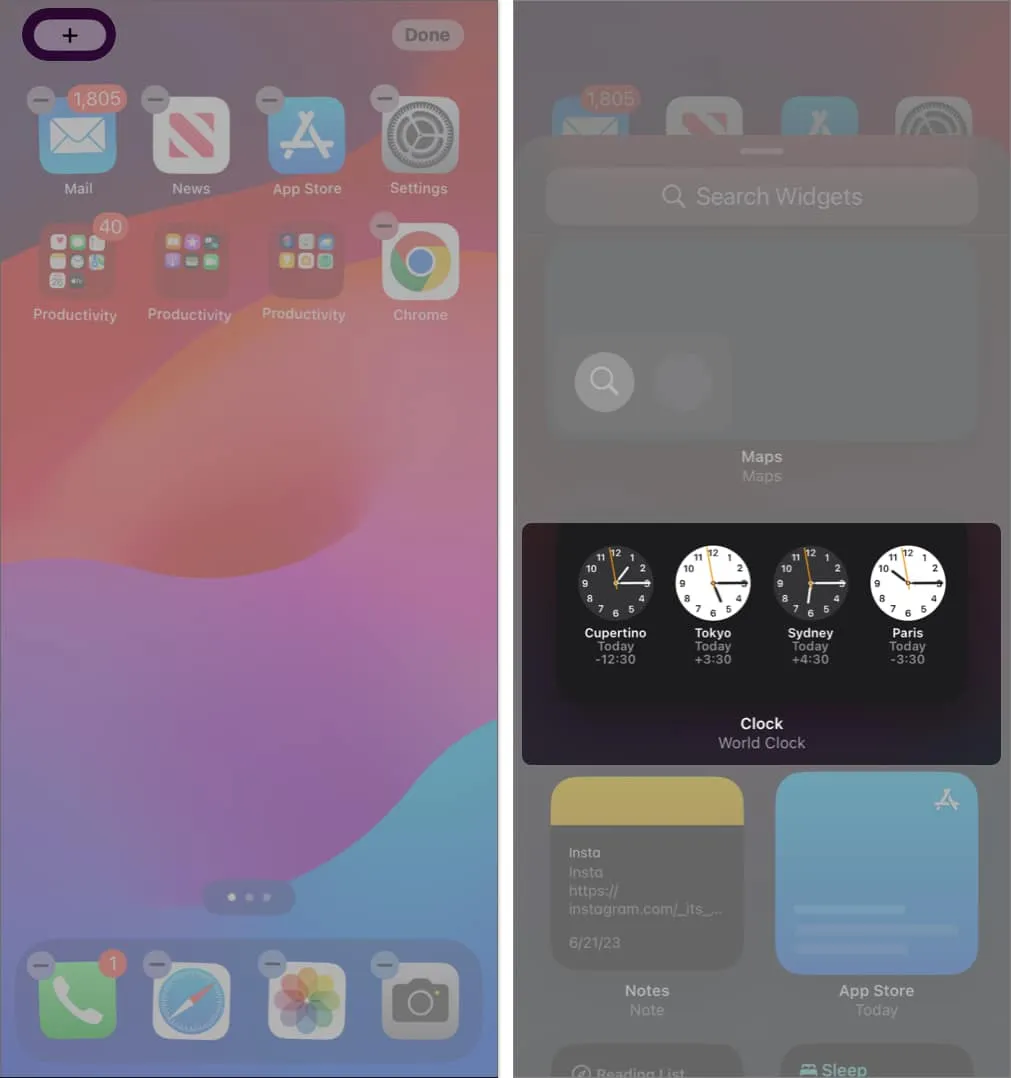
- Przesuwaj w lewo, aż zobaczysz Zegar światowy .
- Dotknij Dodaj widżet → Gotowe .
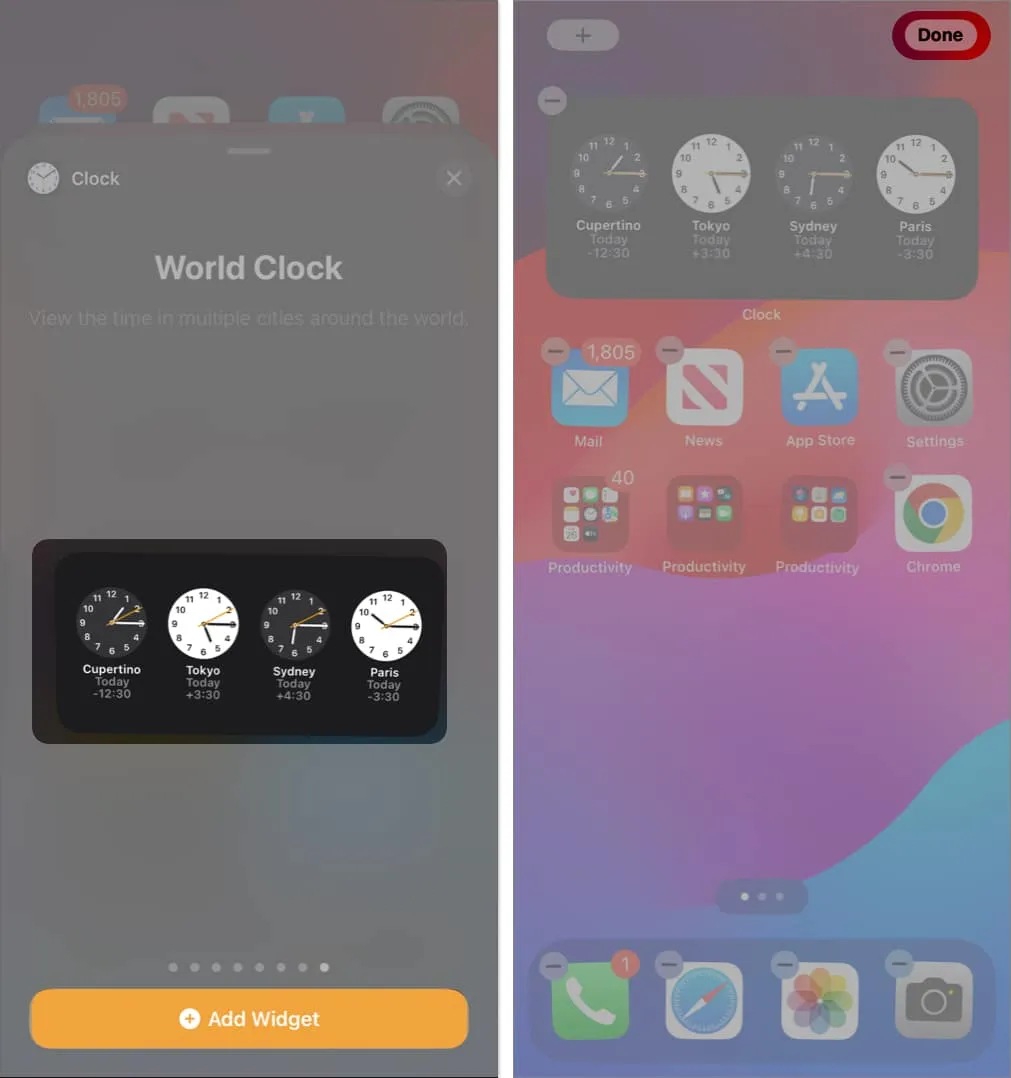
Wbudowany widżet Zegar może wyświetlać jednocześnie tylko cztery zegary analogowe z różnych regionów. Możesz zamienić strefy czasowe, jeśli żądanego regionu nie ma. A jeśli zamiast tego chcesz, aby był wyświetlany jako zegar cyfrowy, możesz użyć widżetu zegara innej firmy .
Aby zamienić strefy czasowe bezpośrednio z widżetu Zegar:
- Przytrzymaj widżet → Stuknij Edytuj widżet .
- Wybierz miasto, które chcesz zastąpić.
- Wybierz miasto z listy, aby umieścić je w zegarze światowym.
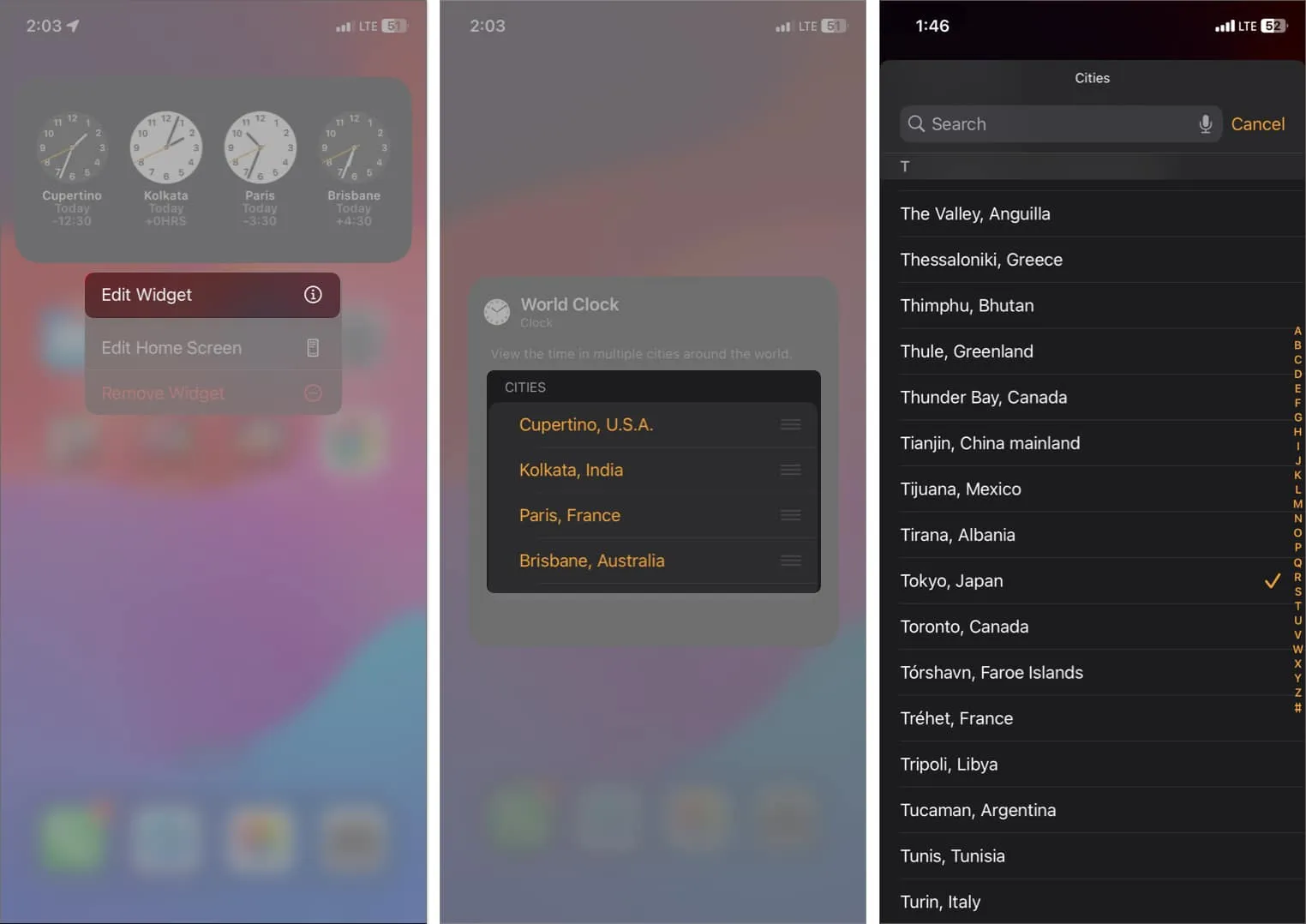
Ponadto w systemie iOS 17 możesz korzystać z trybu gotowości , aby wyświetlać zegar w znacznie bardziej intuicyjny sposób.
Jak usunąć strefę czasową z zegara światowego na iPhonie lub iPadzie
Jeśli nie potrzebujesz żadnej strefy czasowej, możesz ją usunąć, aby uporządkować bałagan. Aby usunąć strefę czasową z zegara światowego.
- Przejdź do opcji Zegar .
- Przesuń strefę czasową w lewo → Stuknij Usuń .
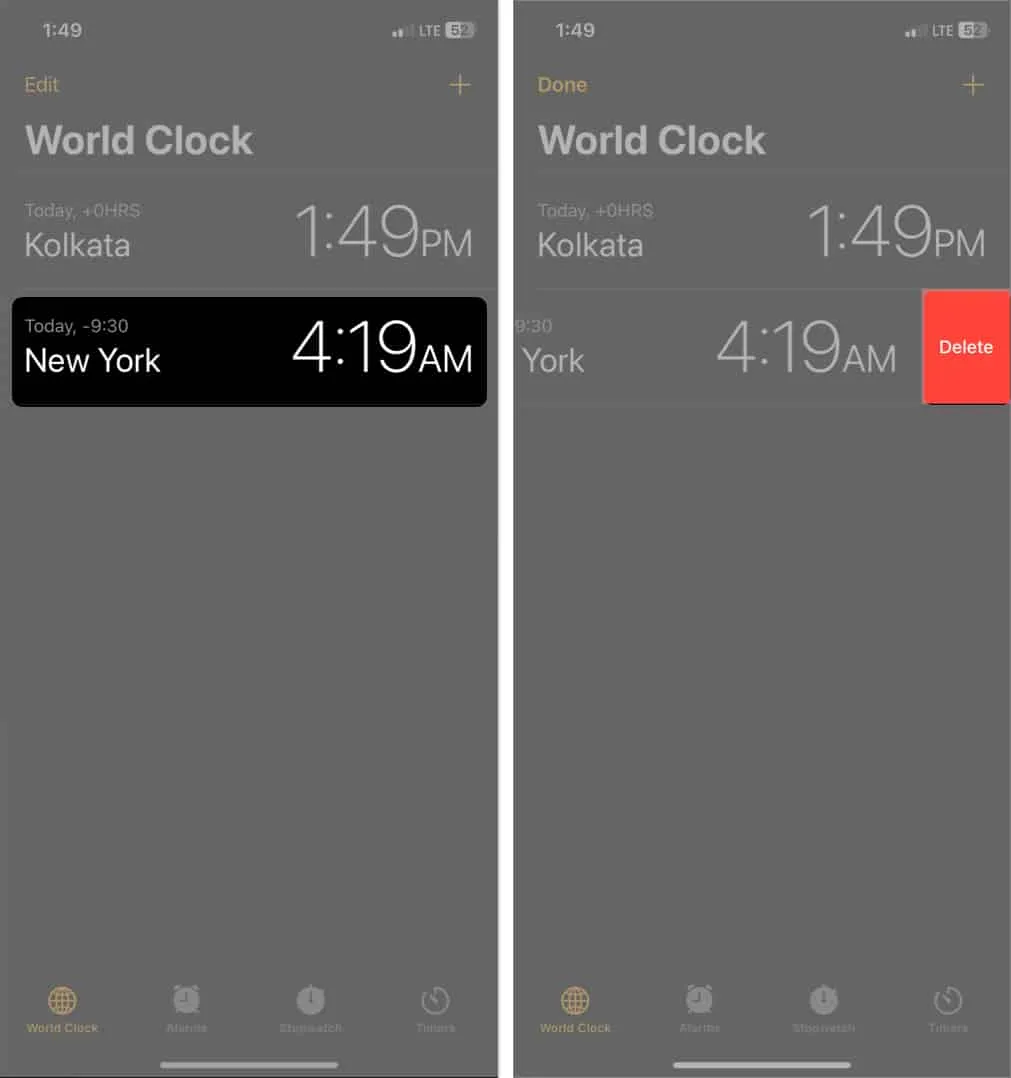
Aby usunąć widżet Zegar: Przytrzymaj widżet Zegar światowy → Wybierz Usuń widżet → Stuknij Usuń .
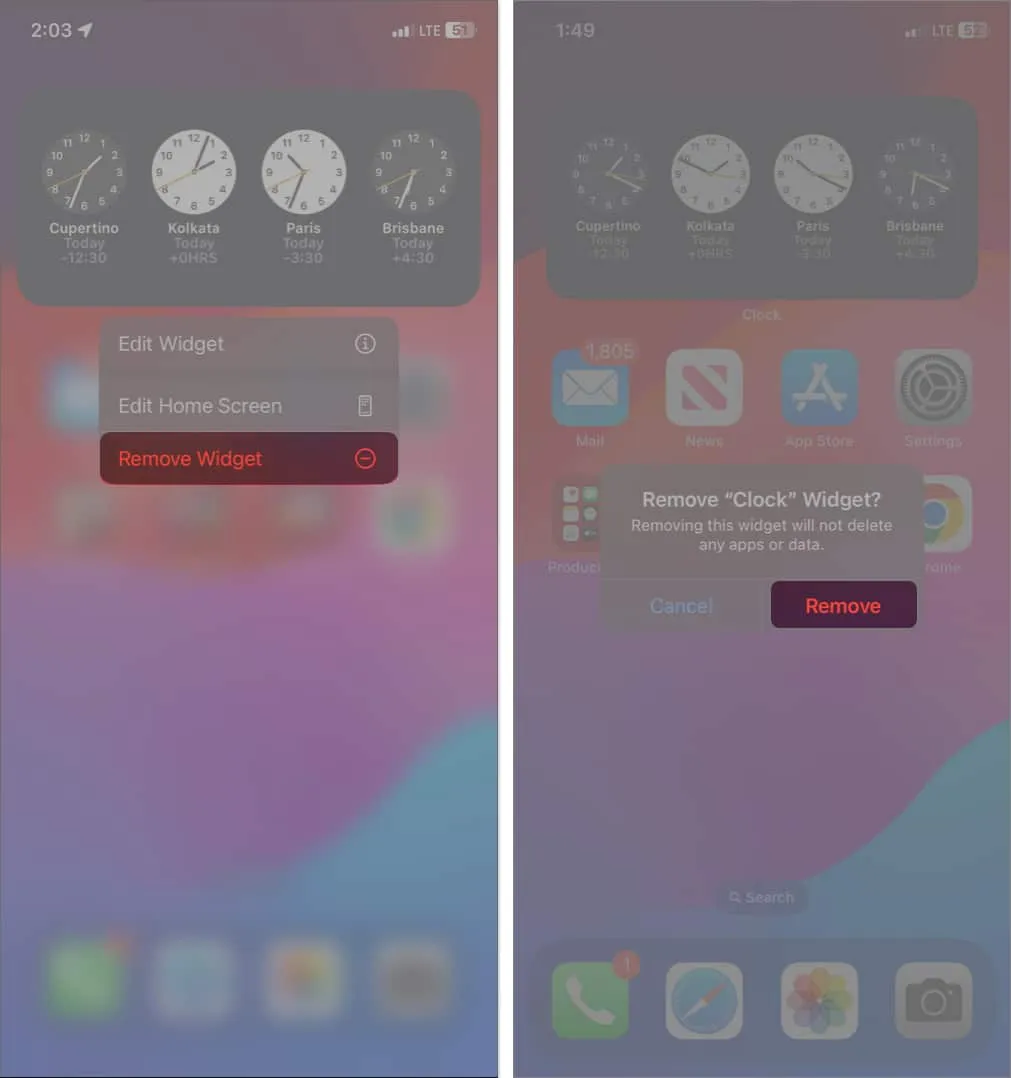
To wszystko!
Możesz teraz zobaczyć różne strefy czasowe świata na ekranie swojego iPhone’a i kontaktować się ze znajomymi i współpracownikami w dogodnym dla nich czasie. Powiedz nam, dlaczego zdecydowałeś się dodać widżet zegara światowego do ekranu głównego w sekcji komentarzy.
Przeglądaj więcej…



Dodaj komentarz